linux下打开虚拟机页面
作者:xstartx
之前一直用Debain作为虚拟系统,但是发现在新的内核更新上不太方便,于是就产生了更换系统的想法。ArchLinux 通常情况下每隔一段时间运行一下 pacman -Syu 就可以平稳地更新系统和升级软件。
安装步骤
1.下载并上传Archlinux系统镜像到软路由系统中。
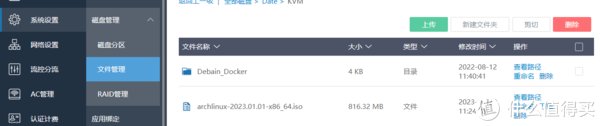
2.在软路由系统中创建Archlinux虚拟机,虚拟机光驱位置添加黏贴上一步黏贴的iso镜像文件的位置。(相关配置按照自己实体机的性能调整)先取消开机启动,当所有配置完成后再勾选开机启动。
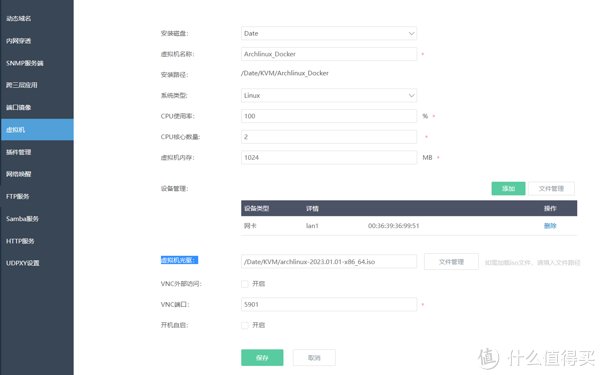
添加磁盘,如果勾选虚拟直通后面的启动硬盘为vda,不勾选的话为sda
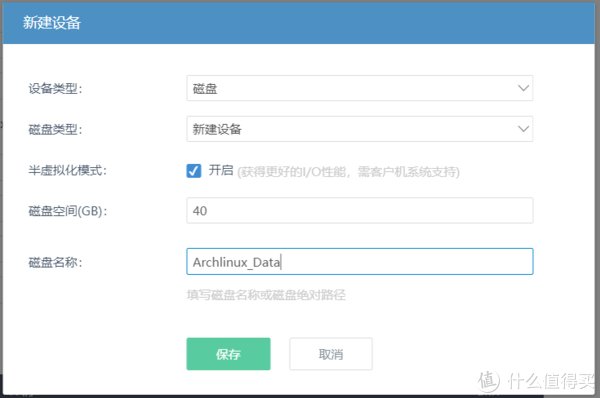
3.完成虚拟创建后保存,注意这时vnc连接到虚拟系统会卡在下图所示
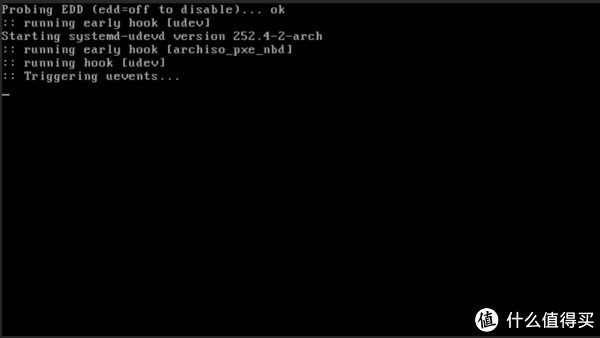
4.首先关闭vnc窗口并将虚拟机强制关机,再次点开机并在出现vnc后快速进入vnc界面,出现Archlinux系统菜单时先按下键盘上的任意方向键暂停系统默认倒计时,然后再次按下键盘的Tab键出现下图所示
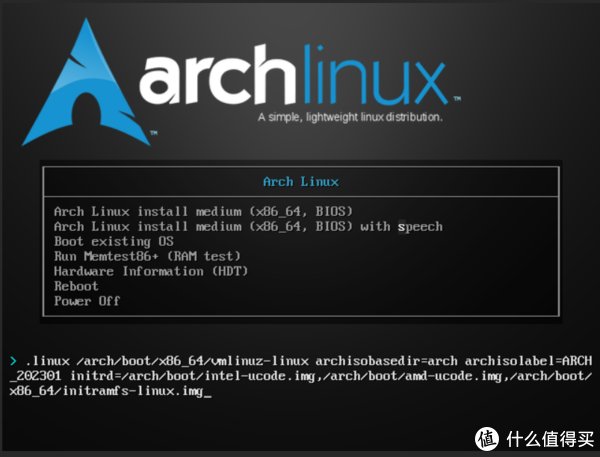
在窗口中添加这段代码 acpi=noapic nolapic nodmraid nomodeset edd=off

添加完成后直接回车跑码等待进入系统安装界面,不怕麻烦可以直接跳过4、5步骤。
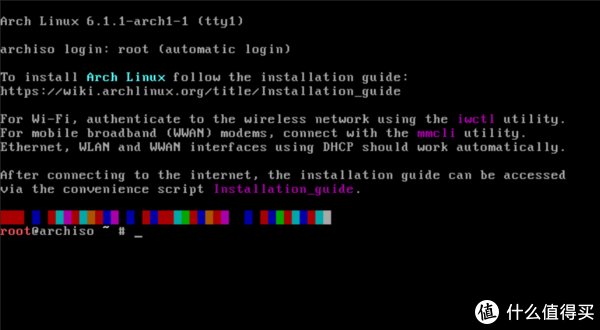
4.为了方便后面复制指令安装通过修改创建root密码通过ssh(SCP)远程连接到虚拟系统
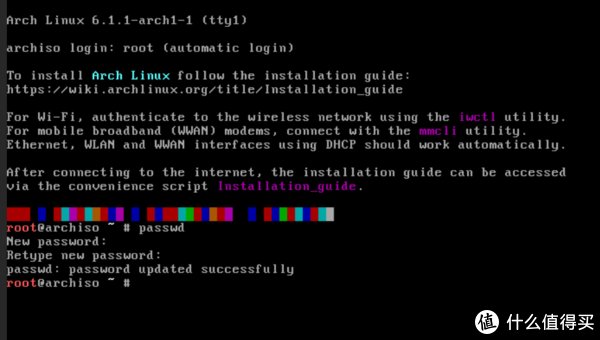
5.通过ip addr查看当前系统的ip地址方便连接

6.查看盘符并分区,使用命令lsblk得知盘符为vda
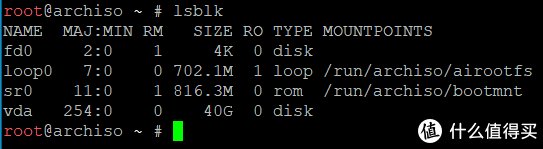
然后执行cfdisk /dev/vda出现下面窗口
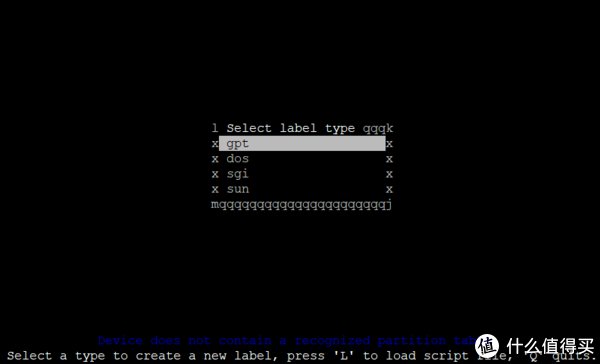
如果是uefi就选择"gpt",MBR选择"dos",在爱快软路由中无法识别gpt启动,所以这里选择dos。
要分成如下的样子:
| 用途 | 类型 | 大小 |
| --- | --- | --- |
| 交换分区,相当于更多的内存 | linux swap | 至少512MB |
| 挂载在/mnt | linux filesystem | 剩余的空间 |
并记住这两个分区的编号,比如说我的依次是/dev/vda1,/dev/vda2
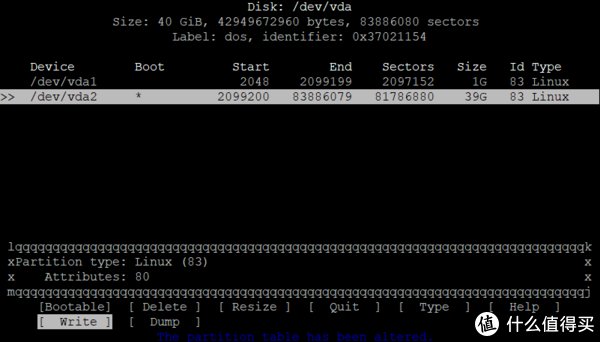
注意创建好分区后要选择Write写入后分区才能保存。然后执行以下命令
mkfs.ext4 /dev/vda2
mkswap /dev/vda1
swapon /dev/vda1
mount /dev/vda2 /mnt
请自行把/dev/vda1,/dev/vda2换成你自己的分区
7.换源
vim /etc/pacman.d/mirrorlist
在开头加上
Server = https://mirrors.ustc.edu.cn/archlinux/$repo/os/$arch
8. 安装系统
pacstrap /mnt base linux linux-firmware
genfstab -p /mnt >> /mnt/etc/fstab
9. 安装cpu微码和引导软件与必要软件
先换根,也就是进入到安装在硬盘里的系统
arch-chroot /mnt
//如果是intel的cpu 则输入intel-ucode
//os-prober查找已安装的操作系统,在实体机上安装
pacman -S grub vim iwd dhcpcd sudo networkmanager intel-ucode nano net-tools dnsutils
systemctl enable dhcpcd NetworkManager iwd
10. 安装grub引导并修改
grub-install /dev/vda
grub-mkconfig -o /boot/grub/grub.cfg
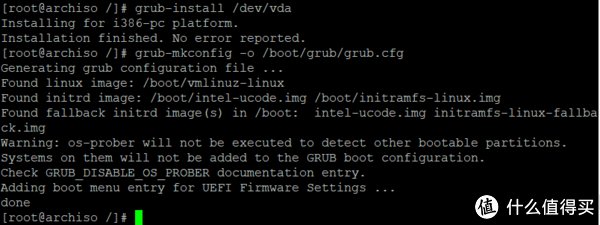
修改引导文件nano /boot/grub/grub.cfg找到00_header段中的initrd /boot/vmlinuz-linux ....在最后的quiet前添加下面代码
acpi=noapic nolapic nodmraid nomodeset
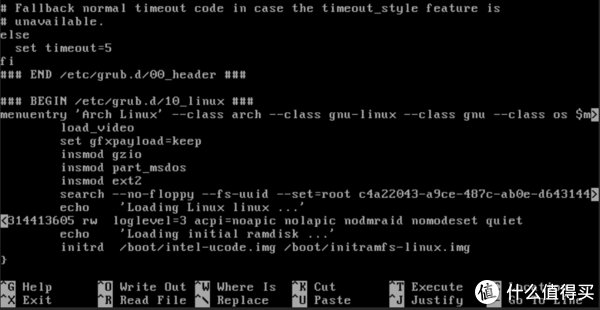
ctrl+x退出编辑并保存。
11. 设置root密码并添加用户
passwd
然后设置你的密码
新增用户
useradd -m -G wheel
设置密码
passwd
加入sudo
EDITOR=vim visudo
找到%wheel ALL=(ALL) ALL 按i把前面的注释去掉,按ESC退出编辑模式后,输入wq保存退出。
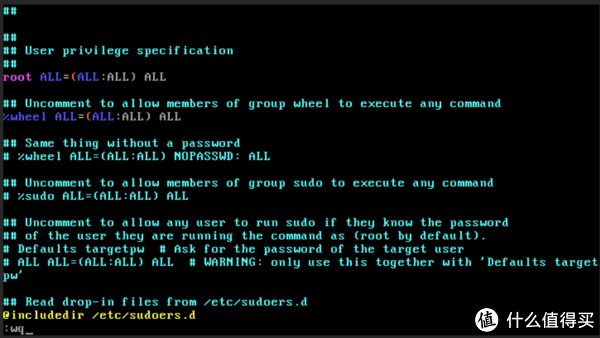
12. 退出换根并重启
exit
reboot
13. 开启远程ssh登录,优化设置
使用之前设定的root密码登录系统
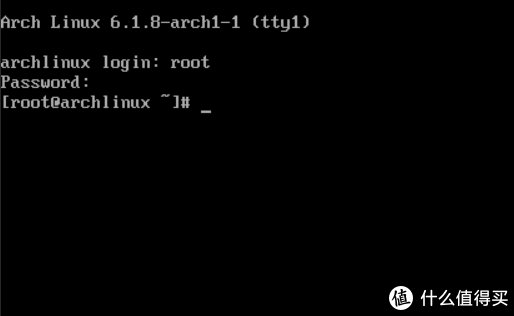
安装ssh,如果先前已经安装这里可以不用安装
pacman -S openssh
启动服务
systemctl start sshd
开机启动
systemctl enable sshd.service
修改ssh配置文件允许远程访问
重启ssh服务systemctl restart sshd
14. 设置本地时间
ln -sf /usr/share/zoneinfo/Asia/Shanghai /etc/localtime
修改系统时间为上海时间
date
查看系统时间是否修改
15. 完成安装,更新系统与软件
应用系统更新
pacman -Syu
应用系统强制更新
pacman -Syyu
更新特定软件包
pacman -S 包名
清理缓存
pacman -Scc
吐槽下网站的编辑器好难用!
","force_purephv":"0","gnid":"9d6e695b326a8f0f9","img_data":[{"flag":2,"img":[{"desc":"","height":"126","title":"","url":"https://p0.ssl.img.360kuai.com/t014dbd314d52d719d6.jpg","width":"600"},{"desc":"","height":"375","title":"","url":"https://p0.ssl.img.360kuai.com/t01548647d171c1027f.jpg","width":"600"},{"desc":"","height":"398","title":"","url":"https://p0.ssl.img.360kuai.com/t0146b54dfe4f92760e.jpg","width":"600"},{"desc":"","height":"338","title":"","url":"https://p0.ssl.img.360kuai.com/t01bdf05177829b533d.jpg","width":"600"},{"desc":"","height":"457","title":"","url":"https://p0.ssl.img.360kuai.com/t01151ea93a4c24c5f5.jpg","width":"600"},{"desc":"","height":"450","title":"","url":"https://p0.ssl.img.360kuai.com/t01f63c9800ebf735ce.jpg","width":"600"},{"desc":"","height":"330","title":"","url":"https://p0.ssl.img.360kuai.com/t01df951431c1c05f43.jpg","width":"600"},{"desc":"","height":"340","title":"","url":"https://p0.ssl.img.360kuai.com/t01d8efbb20b3a72e59.jpg","width":"600"},{"desc":"","height":"337","title":"","url":"https://p0.ssl.img.360kuai.com/t0134114a6c5631289c.jpg","width":"600"},{"desc":"","height":"149","title":"","url":"https://p0.ssl.img.360kuai.com/t01e20776fd90f9ce49.jpg","width":"543"},{"desc":"","height":"364","title":"","url":"https://p0.ssl.img.360kuai.com/t010c2e81d85e978851.jpg","width":"600"},{"desc":"","height":"342","title":"","url":"https://p0.ssl.img.360kuai.com/t01b06ed5df116d62bc.jpg","width":"600"},{"desc":"","height":"225","title":"","url":"https://p0.ssl.img.360kuai.com/t01cf5dfa06e27c41ba.jpg","width":"600"},{"desc":"","height":"310","title":"","url":"https://p0.ssl.img.360kuai.com/t016924b5721198461f.jpg","width":"600"},{"desc":"","height":"338","title":"","url":"https://p0.ssl.img.360kuai.com/t0134f2850d35493cde.jpg","width":"600"},{"desc":"","height":"316","title":"","url":"https://p0.ssl.img.360kuai.com/t01415450bb6f7c7dd7.jpg","width":"514"}]}],"original":0,"pat":"zzc,art_src_1,fts0,sts0","powerby":"hbase","pub_time":1675076962000,"pure":"","rawurl":"http://zm.news.so.com/1591136560a2456fbff5c629da8793c8","redirect":0,"rptid":"730cf4fb2d56bfe7","s":"t","src":"什么值得买","tag":[{"clk":"ktechnology_1:intel","k":"intel","u":""},{"clk":"ktechnology_1:linux","k":"linux","u":""}],"title":"技术分享 篇一:Ikuai 爱快软路由虚拟机安装 Archlinux 系统体验最新内核
庾缪初3054虚拟机linux上不了网.我是用VM虚拟器的.但是在linux下打开网页总是提示未找到www.XXX .我是ADSL上网的. -
游蚂侵13918054002 ______ 虚拟机软件设置虚拟机的属性里面的网络为 NAT .之后先 ADSL 联网再运行虚拟机软件启动虚拟机.NAT 应该是默认吧?
庾缪初3054求助,在Linux下安装之后无法启动虚拟机 -
游蚂侵13918054002 ______ 步骤如下:一、准备工作:1、下载安装VMware并安装.2、下载一个Linux系统镜像.二、新建虚拟机:1、打开VMware,新建一个虚拟机.2、选择“典型(推荐)(T)”,点“下一步”.3、选择“稍后安装操作系统”,点“下一步”.4、选择Linux系统版本,点“下一步”.5、设置“虚拟机名称”跟虚拟机的存放“位置”,点“下一步”.6、设置“最大磁盘大小”,选择“将虚拟磁盘存储为单个文件”,点“下一步”.三、安装:1、在CD/DVD处加载第一步下载的Linux系统镜像文件.2、点击虚拟机的电源键,然后按照步骤提示进行安装,完成后即可使用虚拟机了.
庾缪初3054用虚拟机安装linux,以后怎么启动linux -
游蚂侵13918054002 ______ 如果你安装成功了.直接打开虚拟机,然后点击那个绿色的三角就可以了.
庾缪初3054在VMware中安装LINUX时,安装VMware tools 一个文件叫vmware - install.pl要怎么打开啊? -
游蚂侵13918054002 ______ 1、先是启动虚拟机的Linux系统,然后点击图一虚拟机,更新VMware tools.因为我这里已经安装了,没有安装的话会提示你的.需要先启动Linux系统才可以安装. 2、打开文件管理后,看到图中多了个VMware虚拟光盘双击它打开,把里面...
庾缪初3054你好,我安装了linux虚拟机后鼠在主机使用正常,在虚拟机中无法使用,请问你是怎么解决的? -
游蚂侵13918054002 ______ 打开虚拟机,在虚拟机界面,菜单栏里,点击虚拟机,下面点安装VMtools.然后虚拟系统里面的虚拟光驱里会出现一个镜像,打开,即可安装.安装过程中按照操作提示.安装完成需重启.(但不是必须的) 希望能帮到你.
庾缪初3054如何在win7下进入虚拟机的linux系统? -
游蚂侵13918054002 ______ 首先你的安装虚拟机 然后在虚拟机里装好linux系统 然后打开虚拟机 再然后 启动虚拟机里面的Linux电源 回答完毕--------- 满意请采纳
庾缪初3054linux下如何安装vmware tool? -
游蚂侵13918054002 ______ 安装工具.让虚拟机运行于窗口状态,按Ctrl+Alt让鼠标释放出来.在VMware的菜单栏上选择"虚拟机/安装虚拟机工具(VM/Install VMware Tools...)".然后切换到客户操作系统,即Linux.挂载光盘.# mount /dev/cdrom /mnt/cdrom3.执行命...
庾缪初3054windows azure 怎么进入linux图形界面里 -
游蚂侵13918054002 ______ 登录到 Windows Azure 管理门户.在命令栏上,单击“新建”.单击“虚拟机”,然后单击“从库中”.这将打开“虚拟机操作系统选择”对话框.您现在可从映像库中选择一个映像.单击“平台映像”,选择“OpenLogic CentOS 6.2”映像...
庾缪初3054如何利用VMware创建Linux虚拟机 -
游蚂侵13918054002 ______ 不知道你要创建的linux为哪个公司的,不过前序步骤都一样,那就是在vm上点击新建虚拟机,一般都是在起始页的第一个,也可点击上面的文件_新建_虚拟机,然后就会出现一个小框,是新建虚拟机向导,(繁体字看着不舒服,我给换回来)...
庾缪初3054如何在虚拟机上运行linux系统 -
游蚂侵13918054002 ______ (1) 建立虚拟机 A.用鼠标左建双击桌面中的"VMware workstation"图标,运行虚拟机 B.建立一台虚拟机.点击“FILE(文件)”-“NEW(新建)”--“NewVirtual Machine( 新建虚拟机)”,弹出虚拟机创建菜单. C.根据向导一步一步地创建...